レビュー
Romer-G搭載の10キーレスモデルは,価格にさえ納得できるなら買いだ
G310 Atlas Dawn Compact Gaming Keyboard
 |
G310という型番でピンときた人も多いと思うが,本製品は,2014年12月に発売された「G910 Orion Spark RGB mechanical gaming keyboard」(以下,G910)の下位モデルだ。G910は,Logitech/ロジクールとオムロン スイッチアンドデバイスによる共同開発のメカニカルキースイッチ「Romer-G」(ローマーG)を採用する世界初のキーボードとして話題を集めたが,G310は,その第2弾にして,初の10キーレスモデルというのが最大の特徴である。
 |
ではこのG310は,「コンパクトでシンプルなRomer-G搭載キーボード」が欲しかったような人達の期待に応えてくれるのか。テスト結果をお伝えしたい。
●G310の主なスペック
- 型番:G310
- キー配列:日本語91+追加ボタン2(Game/Windows key,Backlight key)
- キースイッチ:メカニカル(Romer-G)
- キーピッチ:19mm
- キーストローク:3±0.2mm
- 押下圧:45.0±0.2mm
- キーボードバックライト:搭載(※Romer-Gに統合)
- 複数キー同時押し対応:最大26
- Anti-Ghosting:対応(全キー)
- 公称本体サイズ:390.5(W)×185.2(D)×35.5(H)mm
- 公称本体重量:765g
- ケーブル長:1.8m
- 対応OS:Windows 8.x&7,Mac OS X 10.8以降
- 発売予定日:2015年7月30日
- 保証期間:2年
G910と比べ,ぐっとシンプルになったG310
 |
 |
 |
 |
 |
 |
10キー部以外での最も大きな違いは,G910で本体左側に用意されていた追加キーが一切合切省略されていることだろう。
G910では,カスタマイズ可能な「G-key」(Gキー)が,[半角/全角]キーや左[Shift]キーなどの横に並ぶ[G1]〜[G5]キーと,[F1]〜[F4]キーの上に並ぶ[G6]〜[G9]キーとして用意されていたが,G310にはそれがない。G-keyがなくなったことを受けて,G-keyのカスタマイズ内容をプリセットとして切り替えながら使うための[M1]〜[M3]キー,そして,G-keyに対する簡易マクロ登録機能を提供するための[MR]キーも省略されている。
 |
 |
 |
なお,本体右上には,[Windows]キーなど,いくつかゲームで問題となり得るキーの有効/無効を切り替えるボタン「Game/Windows key」と,キーのLEDイルミネーション有効/無効を切り替えるボタン「Backlight key」のみが残っている。
 |
Facet Keycapというのは,簡単にいうと,キーの置かれている場所に合わせて形状に変化が付けられているキートップのことで,具体的には,ブロックごとに,以下のとおりのキートップ形状が採用されている。10キーやG-keyなどがないG310だが,それ以外のキーの形状は,G910と完全に同じである。
- 左右と奥側のエッジが立ち上がった形状:メインキーボードのうち左手の指で操作することになるキーと矢印キー
- 左右のエッジが立ち上がった形状:メインキーボードのうち右手の指で操作することになるキー
- 左側のエッジだけ大きく立ち上がった形状:[Tab][Caps Lock]キー,左[Shift][Ctrl]キー
- 中央がわずかに盛り上がったかまぼこ形状:[Windows]キー,[Fn]キー
もちろん,Romer-Gキースイッチを採用するのも,G310とG910では同じだが,実は,1点だけ大きな違いがある。それは,G310のRomer-Gキースイッチに埋め込まれたLEDイルミネーションが単色になっていることだ。G310のLEDは白で,それが,キートップ側にある,青色をした透光部を通って外に出てくるため,ユーザーからは(Logitech G/Logicool Gのブランドカラーである)水色に見えるという寸法である。
 |
 |
 |
 |
 |
 |
 |
そのため,チルトスタンドを立てない場合,左手用のパームレストが机上から7mmほど浮いた仕様ということもあって,ゲームプレイに熱が入ると,てこの原理でG310の奥側がバタバタと浮き上がってしまうことがあった。そのため,より大きな安定感を得たい場合は,チルトスタンドを立てて,パームレスト部でてこの原理が働かないようにすべきだとは思う。
 |
 |
LGSから行える設定もシンプル化。ただし「ゲーム時に無効化するキー」は柔軟に設定可能
Logitech G/Logicool G製のキーボードということで,G310も,基本的にはUSBのクラスドライバで動作する。そして,統合ソフトウェア「Logicoolゲームソフトウェア」(海外では「Logitech Gaming Software」,以下 LGS)を導入すると,細かな制御を行えるようになるというのも,従来製品と同じだ。
ただ,ここまで述べてきたとおり,G310に搭載される機能の多くはキーボード上で完結する。そのため,LGSから調整できる内容も,G910のそれと比べると,ぐっとシンプルなものになっている。
 |
なお,原稿執筆時点における最新版となるバージョン8.57.145のLGSだと,メニュー画面に表示されるG310の画像は上で示したとおり英語配列なのだが,各種設定を行おうとすると,しれっと日本語配列に変わるので,実用上の問題はなかった。
たとえば,下に示したのは,前出の「いくつかゲームで問題となり得るキーの有効/無効を切り替えるボタン」ことGame/Windows keyでどのキーを無効化するかの設定画面なのだが,ご覧のとおり,こちらでは問題なく日本語配列になっていた。
 |
というわけで本機能だが,ここでは,[F9]〜[F12]キーと[Print Screen][Scroll Lock][Pause]キー,[Fn]キーを除く全キーを,Game/Windows keyの無効化対象にできる。標準で対象となっているのは[Windows][コンテキストメニュー]キーのみだが,とくにBattlefield系などで日本語キーボードを使うときに問題となりがちな[半角/全角]キーや,意外と“誤爆”しやすい[Caps Lock]キーなども対象として指定可能だ。
設定内容はプロファイルとして保存し,ゲームアプリケーションの実行に合わせて自動的に切り替えるようにも設定できるので,特定のタイトルでついタイプミスしやすいキーをあらかじめ無効化できるようにしておくというのもアリだろう。
なお,Windowsにインストールされているゲームのうち,LGSは,認識できたタイトルのプロファイルを自動で作成してくれる。そこから漏れたタイトル(やアプリケーション)のプロファイルを,ユーザーが自分で作るという感じだ。
 |
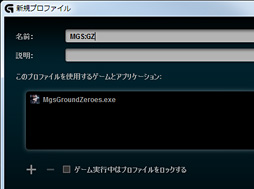 |
 |
なお,ブリージング機能を有効化したときは,キータイプ時に効果を一時的に無効化できる「キープレスの効果を一時停止」チェックボックスや,明滅速度を調整できる「レート」スライダーなども利用可能。ただ,LGS側の設定より,G310本体側のBacklight keyのほうが優先されるので,この点は注意しておきたい。
そのほか,G910にも実装されていた,使用頻度の高いキーを調べる「ヒートマップ機能」や,スマートフォンとペアリングして使える機能「ARX Control」は,G310で利用できるようになっている。
 |
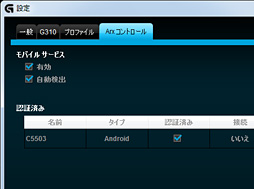 |
ARX Controlについて4Gamerは,G910の時点で,「画期的なツールが出てきたりしない限り,あまり使い物にはならない」という評価を行っているが(関連記事),G310におけるARX Controlで,状況に変化はない。
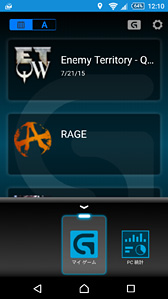 |
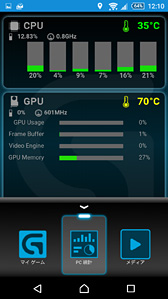 |
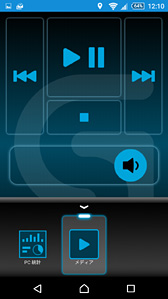 |
事実上の全キー同時押し対応。慣れれば高速にタイプ可能
気になる同時押し/ロールオーバーだが,「4Gamer Keyboard Checker」(Version 1.0.0)で確認したところ,G910と同じく26キー――組み合わせによってはまれに27キーまで認識された――という仕様になっていた。両手で押せるキーの数を軽く超えており,実用上は「全キーの同時押し対応」と断じて問題ない。
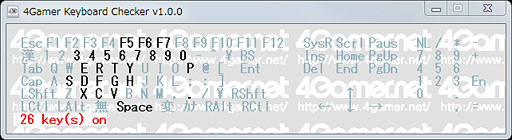 |
Romer-Gキースイッチの挙動は,筆者が確認した限り,押下に必要な力を示すバネ荷重が約45gで,キーをどこまで押下できるかを示すキーストロークが3mm,キーを押下していったとき,スイッチが入る深さを示すアクチュエーションポイント(Actuation Point,作用点)が1.5mm。これはG910と同じ仕様だ。キースイッチとキーキャップの形状もG910とまったく同一なので,ゲームプレイにおける操作感はG910と基本的に変わらないと述べていいだろう。気を付けるべき点があるとすれば,本体が軽く,操作法次第でG910と比べてプレイ時に本体がガタつきやすいことくらいである。
 |
メンブレン風のキータッチということもあり,使い始めは,従来的なメカニカルキーボードに慣れている人ほど,メカニカルらしくない押下感に戸惑うと思う。ただその先には,一般的なメカニカルキーボードと比べても高速に操作でき,かつ指を痛めにくくなる世界が待っている。この点だけでも,Romer-Gは評価に値するだろう。
「高速なキータイプ」の妨げになりかねない追加キーがなく,ほとんどクセらしいクセもない日本語配列で,かつ,“誤爆”の危険があるキーを片っ端から無効化できるのも,高速操作に貢献してくれる印象だ。
また,G910と比べて横幅が150mm短く,その分だけマウス用のスペースを広く取れるのも,ゲームで使ってみると重要なポイントだと感じた。もちろん,Logitech G/Logicool Gらしい外装を採用しなければ,キーボードはもっと小さくできたかもしれないが,これだけ横幅が小さければ,大多数の国内ゲーマーは大きさに不満を覚えないのではないかと思う。
 |
一方,ゲーム以外の通常のキー入力だと,Facet keycapにある「自ずとキーの中心を押させるというキータイプ矯正具的な機能」が働いて,慣れるまでの間は,とくに左手用のキーで,立ち上がったエッジに指が引っかかることがあった。慣れてしまえばどうということもないのだが,それまでは少し違和感があるかもしれない。
もう1つ,ゲーム以外の通常利用で気になった点を付け加えておくと,左右非対称のパームレストはちょっとどうかと思った。両手でタイプするときに,左手用しかパームレストがないため,バランスがいまいちなのだ。よりゲームプレイに特化したキーボードだということなのかもしれないが,普段使いも考えると,着脱式パームレストが付属するG910に軍配が上がるだろう。
Razerの「Tournament Edition」対抗? 価格さえ納得できるなら買いだ
 |
Razerなら“G910 Tournament Edition”と名付けそうな製品というか,以前,マウスの開発コードネームでRazerを思いっきり意識していたLogitech/ロジクールだけに(関連記事),10キーレスモデルであるRazer BlackWidow Tournament Editionシリーズの対抗としてG310を開発したという可能性も十分考えられそうである。
課題があるとすると,ここまで何度か指摘した重量と,あとは価格だろうか。G910の実勢価格が2万2000〜2万4500円程度(※2015年7月23日現在)なので,それと比べれば十分安価だが,10キーレスで機能的にシンプルなゲーマー向けキーボードとしてはトップクラスの価格となっており,ここはゲーマーにとって,導入のハードルになるのではないかと思う。
 |
要するに,価格にさえ納得できるなら買いということだ。
G310をAmazon.co.jpで購入する(Amazonアソシエイト)
Logitech G/Logicool Gのキーボード製品一覧ページ
●4Gamer×Amazon共同企画,G310注文の先着310名が310円引きキャンペーン
4GamerとAmazon.co.jpでは,共同で,G310の予約注文キャンペーンを実施することになった。下に示したのは,Amazon.co.jpのキャンペーンページへのリンクだが,リンク先にあるクーポンコードを入力すると,先着310名に限り,310円引きとなる。
4Gamer×Amazon共同企画,G310注文の先着310名が310円引きキャンペーン
なお,クーポンコードは,G310をAmazon.co.jp内でカートに入れた後,レジに進んで,決済直前の「注文内容を確認・変更する」ページで入力することになる。下に示したボックスへ入力したら,[適用]ボタンをクリックすると,決済時に割引きが確定となる仕掛けだ。適用されなかった場合は先着順での受付が終了したということでご容赦を。
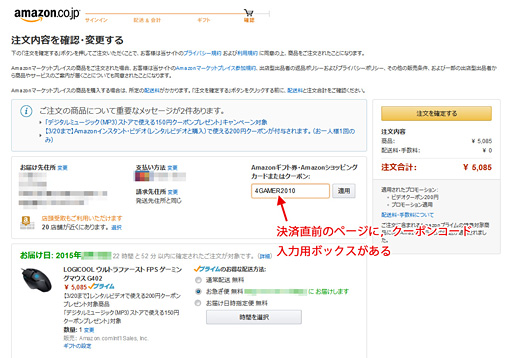 |
細則はAmazon.co.jpのヘルプを参照してもらえれば幸いだ。
- 関連タイトル:
 Logitech G/Logicool G
Logitech G/Logicool G
- この記事のURL:
キーワード
- HARDWARE:Logitech G/Logicool G
- HARDWARE
- 入力デバイス
- Logitech International
- キーボード
- ロジクール
- レビュー
- ライター:米田 聡
- カメラマン:佐々木秀二
- ムービー
(C)2013 Logicool. All rights reserved.
- LOGICOOL ロジクール ワイヤレスゲーミングマウス G900 CHAOS SPECTRUM プロフェッショナルグレード

- エレクトロニクス
- 発売日:2016/04/14
- 価格:¥21,160円(Amazon)






















